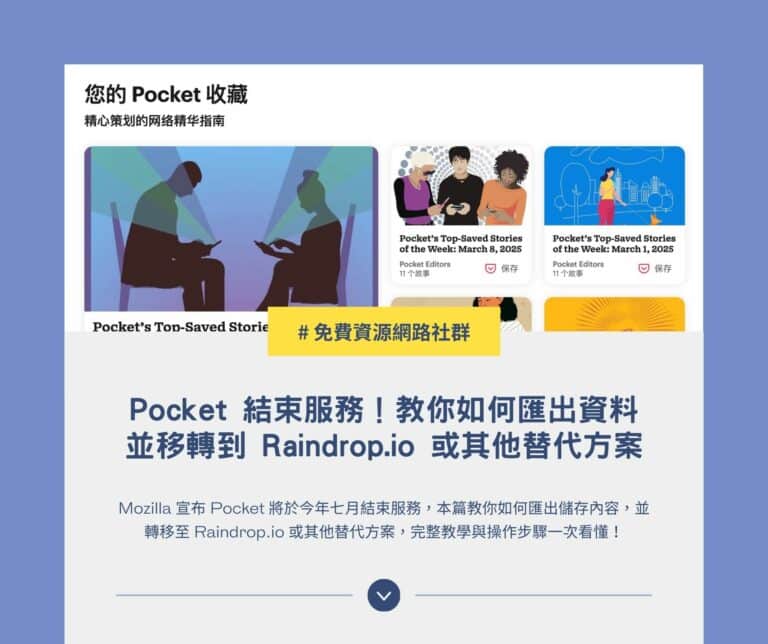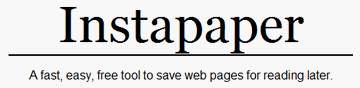
作者/Pseric(2009-10-25)
Instapaper 是一個快速、簡單的線上工具,有時看到想看的網頁內容,卻又礙於工作或時間而無法即時閱讀,透過這項服務就可以將網頁先儲存起來,等到有時間的時候在打開它們,非常適合在現今資訊爆炸的時代使用。除了可以在網頁內打開待讀清單外,Instapaper 更支援了 iPhone/ iPod Touch 和行動裝置,閱讀後的文章可自動移到文章彙整,或是設定星號來標示某些特定內容,非常方便。
使用教學
進入 Instapaper 後按下 Register 設定一個新帳號。
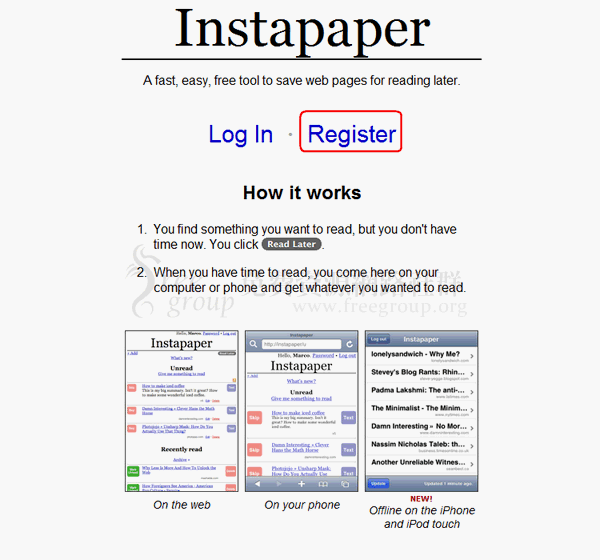
任意輸入一個使用者名稱(或 Email 信箱),Instapaper 無須進行 Email 驗證,但如果你使用 Email 作為帳號可以使你更易記住。
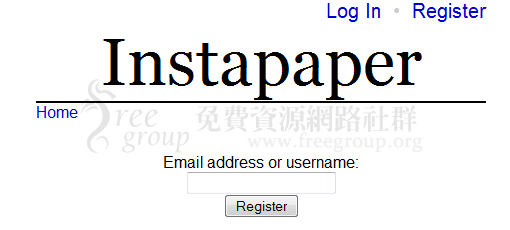
接著先點選 Account ,然後找到 Set Password 設定一個新密碼。
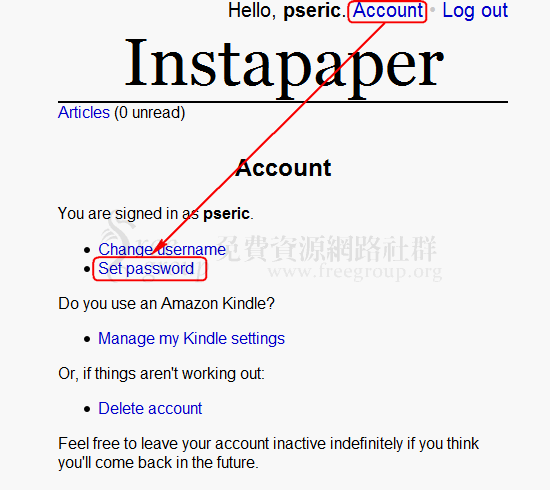
設定完後,回到 Instapaper,可以看到將 Read Later 加入你的書籤提示。如果你是 Firefox / Safari 的使用者,直接將它拖曳到工具列即可。
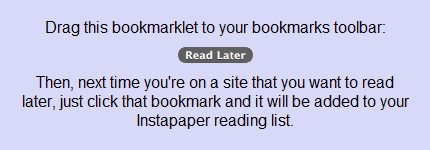
如果你使用 IE 的話,可以在 Read Later 的按鈕上按下右鍵,選擇”新增至我的最愛”。
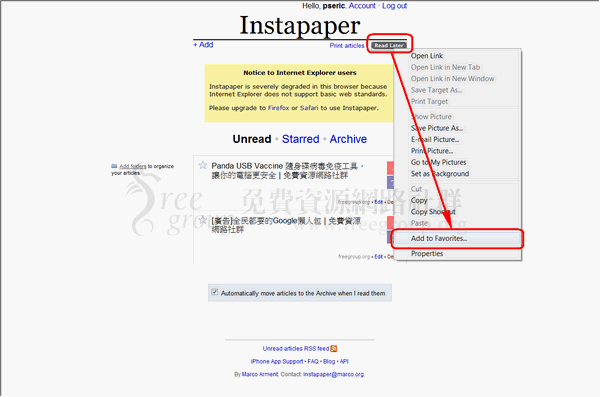
使用方式很簡單,只要在你想保存的網頁中打開書籤,然後點選 “Read Later” 進行網頁儲存。
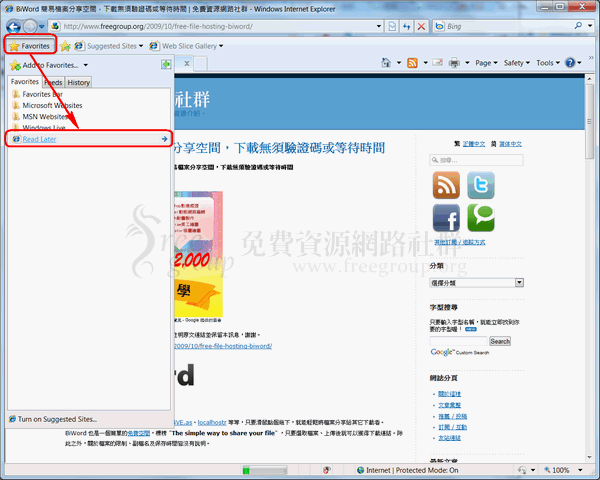
Firefox 的使用方法一樣,點選工具列的 “Read Later” ,就會出現一個 Instapaper 的提示框。
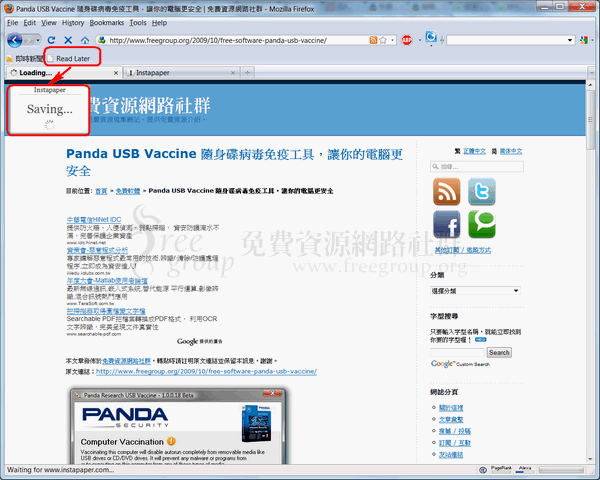
儲存後在回到 Instapaper ,就可以看到文章出現在列表內囉!這些就是你想閱讀、但還沒有時間閱讀的文章。若有特殊用途,也可以使用星號來標記某些頁面,或新增目錄來管理你所儲存的網頁。
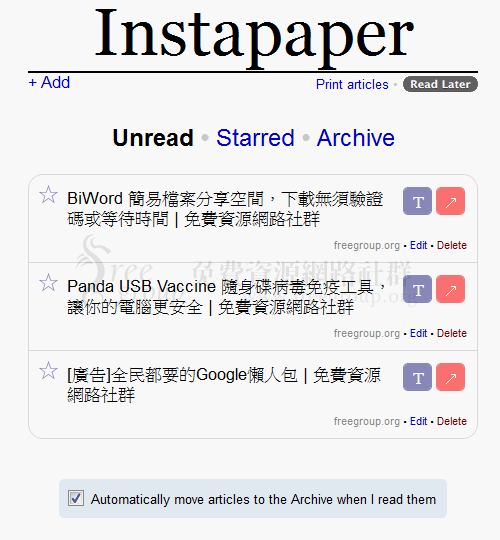
讀取完的內容會被自動移到 Archive (彙整)內,你也可以在最下方的 “Automatically …” 選項設定是否自動移動文章。在文章最右邊的 “T” 是純文字模式,如果你的時間真的很緊迫,又不想花時間來看網頁內不相干的訊息,可以點選 “Text-Only Version” 純文字版,就不會出現圖片或 Flash 等內容。
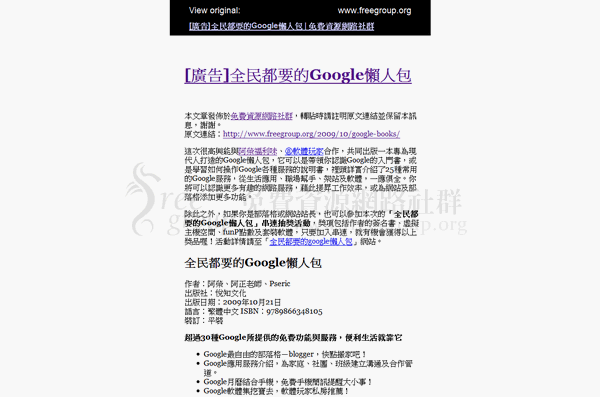
Instapaper 不一定要作為保存待讀網頁用途,如果你想蒐集某些網頁的資料,或是找你所要使用的內容,都可以透過它來快速儲存,並從其他電腦來存取這個清單,Instapaper 亦提供 RSS 功能,可以說是非常方便且實用的線上工具。如果你對這類服務相當有興趣的話,也可以參考先前曾介紹過的 I Need To Read This。